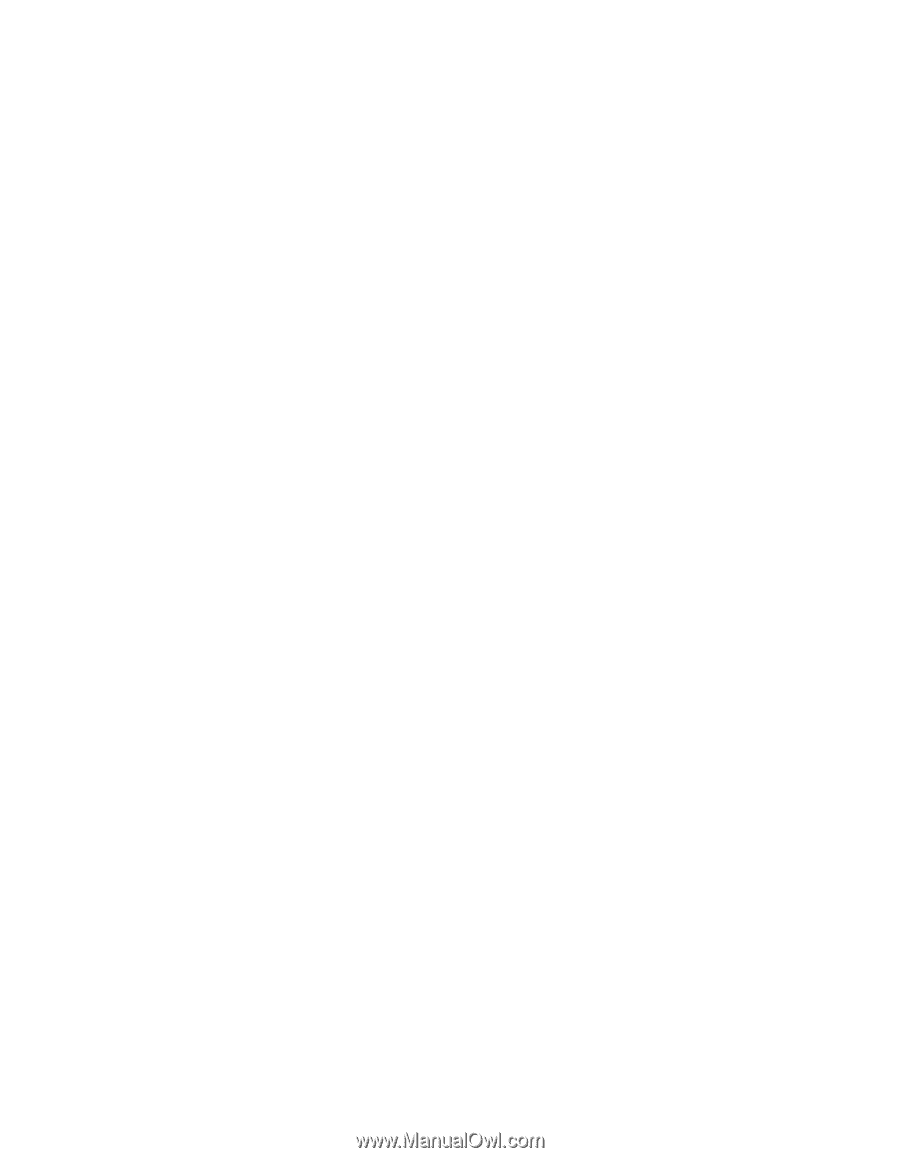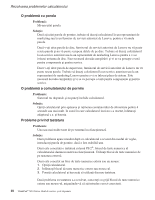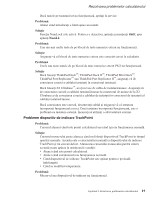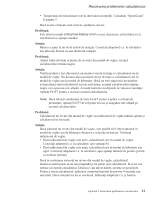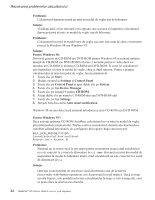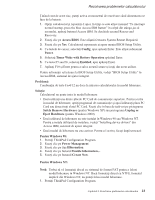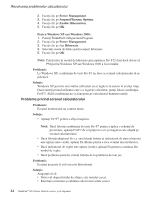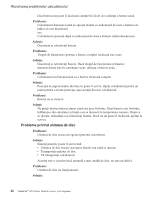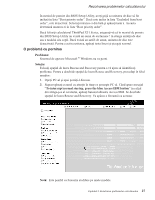Lenovo ThinkPad X32 (Romanian) Service and Troubleshooting guide for the Think - Page 45
Soluţie
 |
View all Lenovo ThinkPad X32 manuals
Add to My Manuals
Save this manual to your list of manuals |
Page 45 highlights
Rezolvarea problemelor calculatorului Ţinând cont de acest risc, puteţi activa cronometrul de reactivare când alimentarea se face de la baterie. 1. Opriţi calculatorul şi reporniţi-l; apoi, în timp ce este afişat mesajul "To interrupt normal startup, press the blue Access IBM button" în colţul din stânga-jos al ecranului, apăsaţi butonul Access IBM. Se deschide ecranul Rescue and Recovery. 2. Faceţi clic pe Access BIOS. Este afişată fereastra System Restart Required. 3. Faceţi clic pe Yes. Calculatorul reporneşte şi apare meniul BIOS Setup Utility. 4. Cu tastele de cursor, selectaţi Config; apoi apăsaţi Enter. Este afişat submeniul Power. 5. Selectaţi Timer Wake with Battery Operation apăsând Enter. 6. Cu tasta F5 sau F6, selectaţi Enabled; apoi apăsaţi Enter. 7. Apăsaţi F10 şi Enter pentru a salva această setare şi ieşiţi din acest utilitar. Pentru informaţii referitoare la BIOS Setup Utility, vedeţi "BIOS Setup Utility" în Access IBM, sistemul de ajutor integrat. Problemă: Combinaţia de taste Fn+F12 nu duce la intrarea calculatorului în modul hibernare. Soluţie: Calculatorul nu poate intra în modul hibernare: v Dacă utilizaţi una dintre plăcile PC Card de comunicaţie suportate. Pentru a intra în modul de hibernare, opriţi programul de comunicaţie şi apoi înlăturaţi placa PC Card sau dezactivaţi slotul PC Card. Faceţi clic în bara de task-uri pe pictograma Safely Remove Hardware (pentru Windows XP) sau pictograma Unplug or Eject Hardware (pentru Windows 2000). v Dacă utilitarul de hibernare nu este instalat în Windows 98 sau Windows NT. Pentru a instala utilitarul de instalare, vedeţi "Installing device drivers" din Access IBM, sistemul de ajutor integrat. v Dacă modul de hibernare nu este activat. Pentru a-l activa, faceţi după urmează: Pentru Windows 98: 1. Porniţi ThinkPad Configuration Program. 2. Faceţi clic pe Power Management. 3. Faceţi clic pe fişa Hibernation. 4. Faceţi clic pe butonul Enable hibernation.... 5. Faceţi clic pe butonul Create Now. Pentru Windows NT: Notă: Trebui să vă formataţi discul cu sistemul de format FAT pentru a folosi modul hibernare în Windows NT. Dacă formataţi discul cu NTFS, formatul implicit din Windows NT, nu puteţi folosi modul hibernare. 1. Porniţi ThinkPad Configuration Program. Capitolul 2. Rezolvarea problemelor calculatorului 23